
Turinys:
- Autorius John Day [email protected].
- Public 2024-01-30 10:45.
- Paskutinį kartą keistas 2025-01-23 14:59.


„Speedy Bee“yra programa, skirta „iOS“/„Android“, skirta patikrinti/konfigūruoti skrydžio valdymo plokštes.
Sužinokite viską apie tai čia: „SpeedyBee“nuoroda
Tai leidžia lengvai pasiekti skrydžio valdiklius nenaudojant kompiuterio ar nešiojamojo kompiuterio, labai patogu, kai esate lauke. Belaidžiam ryšiui jis naudoja „Bluetooth“, galite nusipirkti „Speedybee“aparatūros arba naudoti „El Cheapo“, kaip aš. Bet reikia šiek tiek pakoreguoti:-)
Štai ką turime pasikalbėti su skrydžio valdytoju:
Kabelis, USB į serijinį: Kabelio jungtis
„Bluetooth“modulis iš „Banggood“: AT-09 modulis
Įdiegtas kompiuteris ar nešiojamas kompiuteris, terminalo programinė įranga (pvz., „Arduino IDE“, „Putty“, „picocom“…)
Turiu pagrindines žinias apie R/C dronus ir skrydžių valdiklius („Betaflight“konfigūraciją ir programinę -aparatinę įrangą). „SpeedyBee“taip pat veikia su „iNav“ir „ButterFlight“, patikrinkite jų svetainę.
1 veiksmas: „Bluetooth“modulio nustatymas

„Banggood“AT-09 modulis puikiai tinka „SpeedyBee“, tačiau turime pakeisti kai kuriuos nustatymus. Radau daug duomenų lapų ir dokumentų, tačiau bandydamas modulį turėjau keletą klaidų …
Taigi aš bandžiau ir bandžiau, kol … tai pavyko, tad pasidalinkime!
Įjunkite kompiuterį ir paleiskite terminalo programinę įrangą (naudojau „Arduino IDE“). Paleiskite nuoseklųjį monitorių. Prijunkite nuoseklųjį USB kabelį prie modulio taip:
-Raudona patelė nuo kabelio iki modulio VCC
-Juoda patelė nuo kabelio iki modulio GND
-Balta patelė nuo kabelio iki modulio TXD
-Žalia patelė nuo kabelio iki modulio RXD
STATE ir EN modulis nėra prijungti.
Patikrinkite ir dar kartą patikrinkite jungtis ir prijunkite kabelio USB pusę prie kompiuterio.
2 žingsnis: modulio konfigūravimas



Patikrinkite, ar jūsų terminalo duomenų perdavimo dažnis yra 9600 baudų, o NL/CR (naujos eilutės vežimo grąžinimas) pasirinktas taip, kaip parodyta paveikslėliuose (atsiprašau, olandiškai …).
Įveskite „AT“ir „Enter“, modulis turėtų atsakyti „Gerai“. Dabar įveskite „AT+HELP“ir įveskite, modulis parodys sąrašą, kaip matyti nuotraukose.
Įveskite „AT+NAME“ir po jūsų pasirinktą pavadinimą, modulis atsakys „NAME =…“.
Dabar atėjo laikas nustatyti modulio serijinę išvestį esant 19200 baudų, kaip to reikalauja „SpeedyBee“programa.
Įveskite „AT+BAUD5“ir įveskite. Modulis atsako "+BAUD = 5" ir gerai.
Pakeiskite serijinio monitoriaus duomenų perdavimo spartą į 19200 (kitaip pamatysite šiukšles arba visai nieko:-))
Įveskite „AT“ir „Enter“, jei modulis sako „Gerai“, baigėte!
3 žingsnis: Skrydžio valdymo plokštės nustatymas
Norėdami išbandyti „Bluetooth“modulį su „SpeedyBee“, man reikėjo skrydžio valdymo plokštės. Lentynoje turėjau „F3 evo Brushed“, kurį reikia remontuoti, „boost“keitiklis buvo negyvas, tačiau jis puikiai veikė prijungus prie USB. Tai labai kvaila sąranka, nes „Bluetooth“modulis yra tokio paties dydžio ir sveria kaip „F3 evo“, bet tinka bandymams:-).
Skrydžio valdiklis turi turėti „BetaFlight“versiją 3.1.0 arba naujesnę, jei reikia, atnaujinkite skrydžio valdiklį.
Kad galėtume naudoti „SpeedyBee“programą, mums dar kartą reikės kompiuterio ar nešiojamojo kompiuterio: turime sukonfigūruoti nemokamą UART prievadą, kurio greitis yra 19200 baudų, kad būtų galima bendrauti su „Bluetooth“moduliu.
Tai labai gerai paaiškinta SB-BUA vadove. Paleiskite „Betaflight Configurator“, prijunkite plokštę ir eikite į skirtuką „Ports“. Pasirinkite UART (aš pasirinkau 2) ir nustatykite „Baudrate“į 19200.
Išsaugokite ir paleiskite iš naujo ir viskas!
4 žingsnis: prijungimas ir bandymas



Raskite savo plokštės PCB išdėstymą ir suraskite pasirinktą UART. Prijunkite modulį prie skrydžio valdiklio (litavimas, vielos apvyniojimas prie modulio). Žr. SB-BUA vadovą. Patikrinkite savo darbą, labai svarbu!
Paleiskite programą ir įjunkite skrydžio valdiklį. Programa jums pasakys „Bakstelėkite, kad pradėtumėte nuskaityti“.
Pavadinau savo modulį „BLOETOET“.
Kai tai padarysite, turėtų būti rodomas ankstesniuose veiksmuose pasirinktas vardas, kai jis sujungia jus! Konfigūruoti/išbandyti, bet svarbiausia: smagiai!
Jei nepavyksta, žiūrėkite SB-BUA vadovą, jame pateikiama gera trikčių šalinimo procedūra!
Sėkmės ir sėkmingo skrydžio!
Bobas
Rekomenduojamas:
HC-05 („Bluetooth“) Namų automatikos modulis Pagrindinis: 3 žingsniai

Namų automatizavimo modulis HC-05 („Bluetooth“) Pagrindinis: Paskutiniame projekte aš valdžiau šviesos diodą naudodami mygtuką, tačiau šiame projekte aš pakeičiau PUSH BUTTON į HC-05 modulį. Primygtinai rekomenduoju pereiti prie šių projektų tęsti šį projektą. Visą informaciją rasite
Kalbanti automatika -- Garsas iš „Arduino“-- Balso valdoma automatika -- HC - 05 „Bluetooth“modulis: 9 žingsniai (su paveikslėliais)

Kalbanti automatika || Garsas iš „Arduino“|| Balso valdoma automatika || HC - 05 „Bluetooth“modulis: …………………………. Prenumeruokite mano „YouTube“kanalą, kad gautumėte daugiau vaizdo įrašų …. …. Šiame vaizdo įraše mes sukūrėme kalbančią automatiką. Kai išsiųsite balso komandą per mobilųjį telefoną, ji įjungs namų įrenginius ir siųs atsiliepimus
Pigus ir paprastas „Bluetooth“garsiakalbis: 6 žingsniai

Pigus ir paprastas „Bluetooth“garsiakalbis: Sveiki visi …… Tai pirmas mano pamokomas dalykas. Tai labai pigus ir lengvai pagaminamas „Bluetooth“garsiakalbis. Tai nebuvo tyčinis projektas, tik premija kuriant kitą projektą (kuriuo pasidalinsiu, kai jis bus baigtas). Ir
„Haptic Proximity“modulis - pigus ir lengvas: 5 žingsniai (su nuotraukomis)

Haptinio artumo modulis - pigus ir lengvas: Dievo dovanotas žmogaus regėjimo jausmas yra svarbus mūsų gyvenimo aspektas. Tačiau yra keletas nelaimingų žmonių, kuriems trūksta sugebėjimo vizualizuoti dalykus. Visame pasaulyje yra apie 37 milijonai žmonių, kurie yra akli, daugiau nei 15 milijonų
„Super Speedy Screen Taper“!: 3 žingsniai
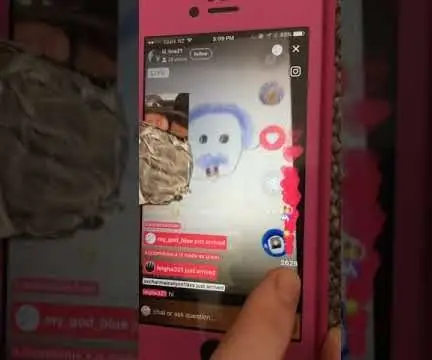
„Super Speedy Screen Taper“: tai itin greitas, lengvas ir paprastas nurodymas, parodantis, kaip sukurti įrenginį, galintį greitai paliesti daugumą jutiklinių ekranų. SSST („Super Speedy Screen Tapper“) užfiksuoja ekraną maždaug dešimt kartų per sekundę ir užtrunka tik apie dešimt minučių. N
